windows7在哪里点击运行
- 分类:教程 回答于: 2017年05月06日 22:05:46
系统windows7在哪里点击运行呢?win7开始怎么运行呢?以上就是网友在贴吧留言问的问题,为此,小编深究过操作系统windows7在哪里点击运行操作的。下面就把win7开始怎么运行的方法分享给你们,相信是能够帮助到你的。
快捷键:Windows + R

1.设置方法:点击开始按钮,或按下Windows键盘。在空白处点击右键,左键点击选择“属性”。注意不要在有指令的地方点击右键。在空白处。
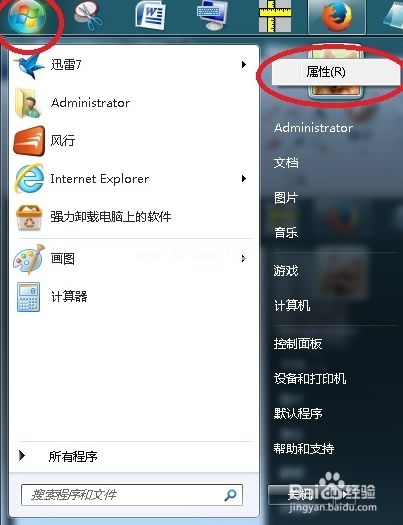
2.进入属性之后选择自定义。
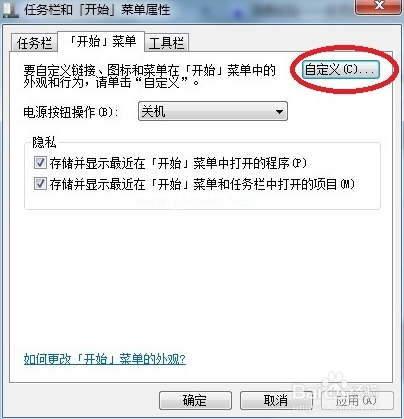
3.往下拉,找到“运行”,将前面的小框点击勾上。确定。即可
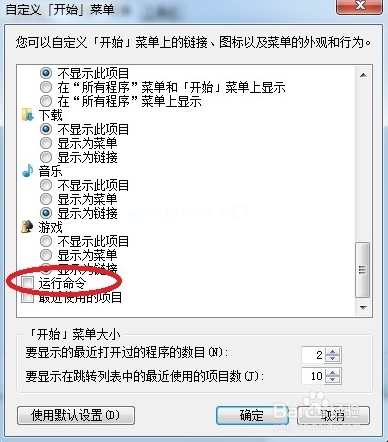
windows7在哪里点击运行的全部内容到此就结束了,相信通过小编介绍的win7开始怎么运行的步骤,你们对于win7开始怎么运行的操作都有了进一步的了解及认识了。更多的相关win7升win10系统教程,可以关注我们的小白官方网站。
 有用
47
有用
47


 小白系统
小白系统


 1000
1000 1000
1000 1000
1000 1000
1000 1000
1000 1000
1000 1000
1000 1000
1000 1000
1000 1000
1000猜您喜欢
- 电脑下载的系统怎么安装2022/12/27
- 系统重装不用U盘怎么装方法教程..2022/06/20
- 图析正版光盘安装win7系统步骤..2016/12/01
- 开机显示器黑屏但电脑一直在运行怎么..2022/02/14
- 电脑黑屏无法重装系统怎么办..2022/07/05
- 怎么安装xp系统安装版2022/09/16
相关推荐
- 技嘉主板bios设置图解教程2016/11/05
- 有哪些电脑录屏win7软件哪个好..2023/01/08
- 联想笔记本可以用一键重装系统吗?..2016/11/02
- 南天打印机:高效便捷的打印解决方案..2024/01/31
- 樱花动漫下载,精彩动漫尽在指尖..2023/10/26
- 解决电脑网速慢的科学方法与实用技巧..2024/08/26




















 关注微信公众号
关注微信公众号





